
パソコンでWi-Fiホットスポットをオンにする方法
WLANネットワークがなかった場合、AnyTransのAir Backup機能をもっと快適に利用するため、お使いのパソコンにWi-Fiホットスポットをオンにしてください。では、詳細な手順を参照して、パソコンでWi-Fiホットスポットをオンにしましょう!
Windows 10の場合:
Step 1. 「設定」を開きます。
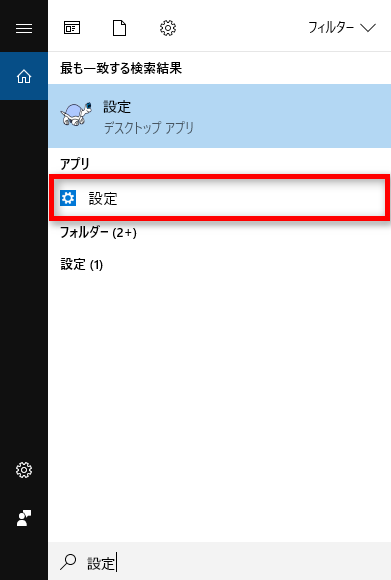
Step 2. 「ネットワークとインターネット」オプションをクリックします。
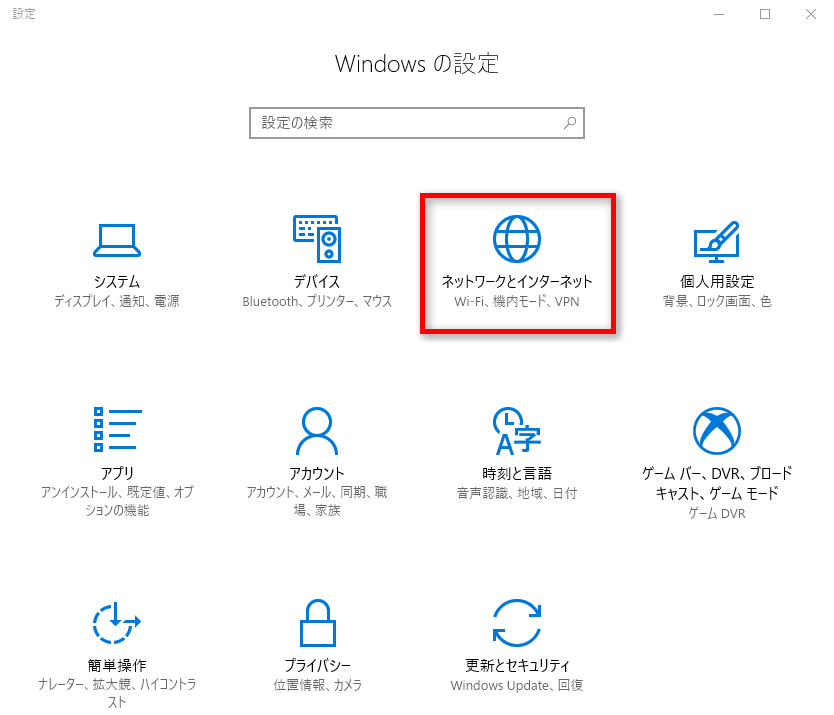
Step 3. モバイルホットスポットを選択してオンにします。

Macの場合:
Step 1. 「システム環境設定」をクリック > 「共有」オプションをクリックします。
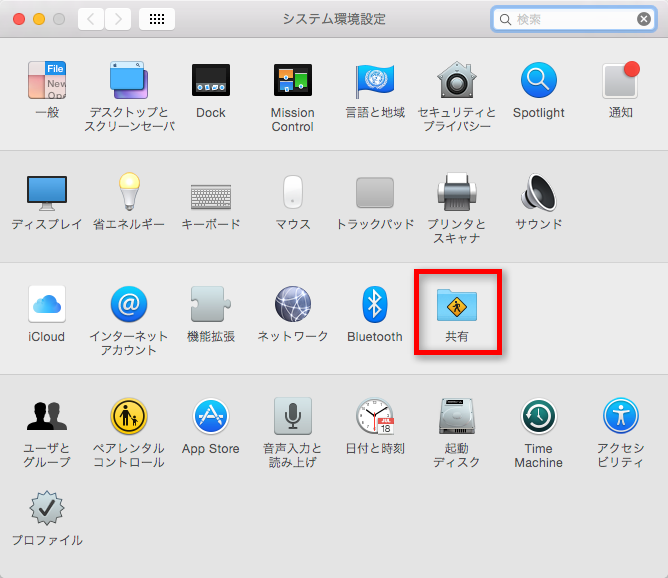
Step 2. 「ネットワークとインターネット」オプションをクリックします。
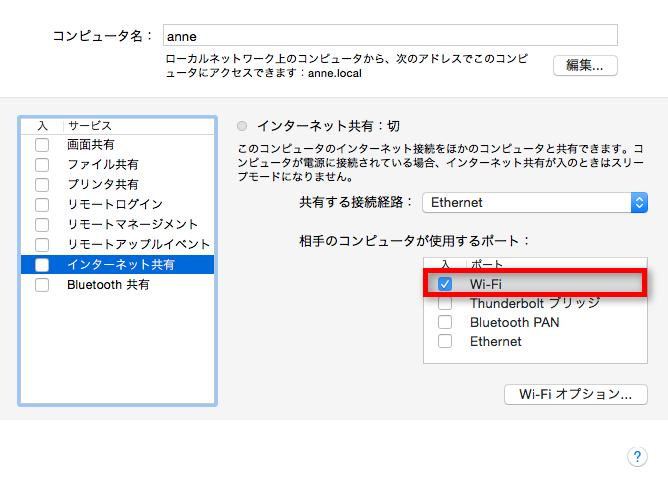
Step 3. ネットワーク名とパスワードを設定 > 「OK」をクリックします。
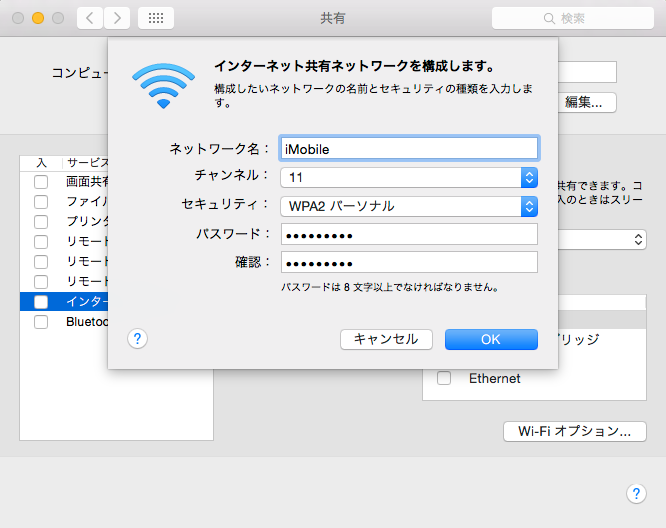
Step 4. ネット共有を確認します。
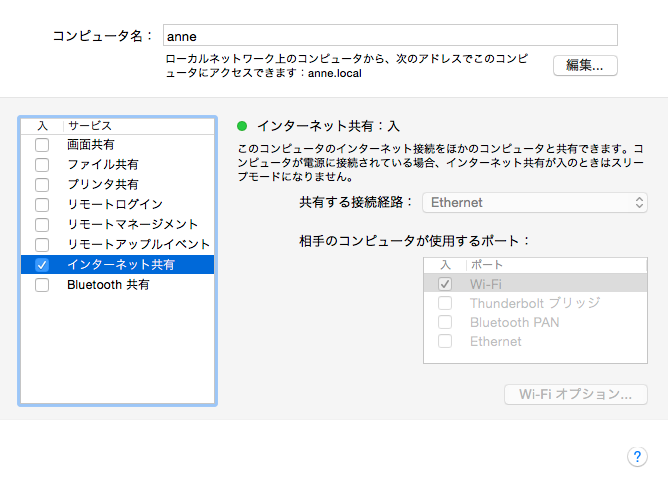
Step 5. MacでWi-Fiホットスポットを成功にオンにすると、以下のようなアイコンが見えます。
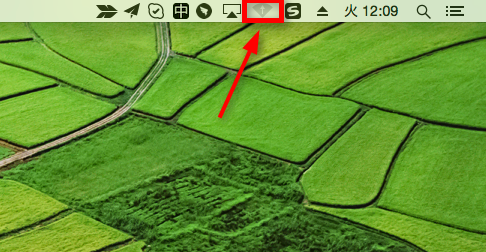
また、何かお困りのことがございましたら、できるだけ速く問題を解決するため、以下のコメント欄に残してください。